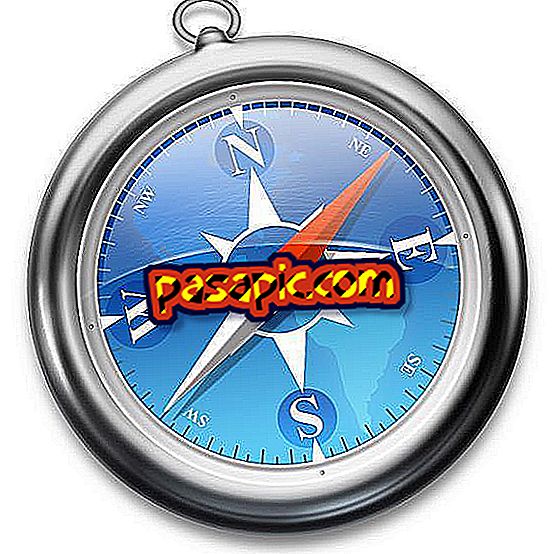Comment convertir les vignettes

Les grandes images empêchent les personnes de visualiser les pages Web aussi rapidement qu'elles le voudraient. C'est un moyen très dissuasif pour de nombreux lecteurs en ligne. Vous pouvez convertir les vignettes pour que les pages se chargent plus rapidement. Lorsqu'une vignette est créée, la grande image est redimensionnée. Le redimensionnement proportionnel de l'image évite toute déformation de l'image lors de son redimensionnement. Vous pouvez créer des vignettes dans un éditeur d'image, tel que Photoshop, Fireworks ou Paint Shop Pro.
- Image
- Photoshop, Fireworks ou Paint Shop Pro
- Éditeur de texte
1
Ouvrez l'éditeur d'images favori, tel que Photoshop, Fireworks ou Paint Shop Pro, puis sélectionnez "Fichier" et "Ouvrir" dans le menu pour ouvrir l'image que vous souhaitez redimensionner.
2
Sélectionnez "Image" et "Taille de l'image" dans le menu Photoshop. Dans Fireworks, sélectionnez "Modifier", "Taille du canevas" et "Image". Dans Paint Shop Pro, sélectionnez "Image" et "Redimensionner". Une boîte de dialogue s'ouvre.
3
Réduisez la taille d'origine (en pixels ou en pourcentage) de la hauteur et de la largeur de l'image. Pour ajuster les dimensions proportionnellement, cochez la case "Limiter les proportions" dans Photoshop / Fireworks ou "Conserver la taille d'impression d'origine" dans Paint Shop Pro et modifiez la hauteur ou la largeur. Cliquez sur "OK".
4
Sélectionnez "Fichier" et "Enregistrer sous" pour ouvrir la boîte de dialogue. Modifiez le nom du fichier dans le champ de texte "Nom du fichier" et cliquez sur "Enregistrer". La miniature est créée.
5
Fermez l'éditeur d'images et ouvrez un éditeur de texte, tel que Bloc-notes, TextPad ou EditPad.
6
Sélectionnez "Fichier" et "Ouvrir" dans le menu. Localisez et double-cliquez sur le fichier HTML et la vignette apparaîtra. Insérer le code suivant:
href = "image1-large.jpg"
7
Remplacez "image1-large.jpg" par le nom de l'image d'origine. Remplacez "image1-small.jpg" par le nom de la vignette.
8
Sélectionnez "Fichier" et "Enregistrer" dans le menu pour enregistrer le fichier HTML.